Come stampare Green Pass da app Immuni
Sei finalmente entrato in possesso del tuo Green Pass e sei solito esibirlo usando l’app Immuni installata sul tuo smartphone ma, l’ultima volta che hai tentato di effettuare questa operazione, il tuo dispositivo si è spento a causa del livello di carica estremamente basso, costringendoti a rimandare l’evento che avevi progettato. Onde evitare che ciò capiti di nuovo, vorresti portare sempre con te una copia cartacea della Certificazione Verde, ma proprio non sai come realizzarla in autonomia e speri che io possa aiutarti a riuscire nell’impresa.
Come dici? Ho indovinato e ti trovi qui, su questa mia guida, proprio perché non vedi l’ora di sapere come stampare Green Pass da app Immuni? Allora sappi che capiti nel posto giusto, al momento giusto! Nelle righe a venire, infatti, ti spiegherò per filo e per segno come creare una copia cartacea della Certificazione Verde dall’app Immuni. Giacché questo “trucchetto” non è sempre applicabile, ti mostrerò inoltre come ottenere un Green Pass stampabile seguendo una serie di strade alternative ma comunque semplici da praticare. Trovi spiegato tutto qui sotto.
Attenzione: l’app Immuni è stata dismessa a fine 2022. Pertanto non è più possibile scaricarla, né usarla per scaricare nuovi green pass.
Indice
- Operazioni preliminari
- Come stampare il Green Pass da app Immuni
- Procedure alternative per stampare il Green Pass da smartphone e tablet
Operazioni preliminari
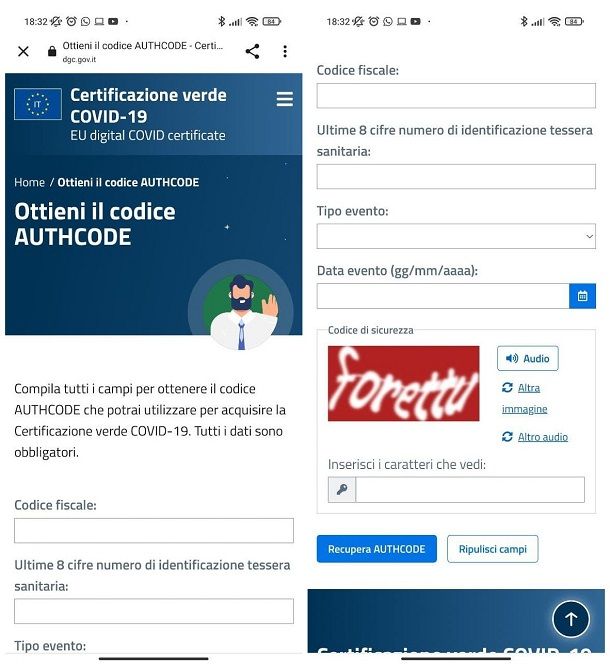
Per poter stampare Green Pass da app Immuni (oppure mediante uno dei sistemi alternativi disponibili), devi innanzitutto configurare lo smartphone o il tablet dal quale intendi agire per l’uso della stampante.
A seconda della stampante e del dispositivo mobile in tuo possesso, potresti dover scaricare un apposito plugin su quest’ultimo, effettuare l’intera fase di configurazione mediante l’app del produttore o, ancora, stabilire il collegamento tra i due apparecchi mediante la tecnologia Wi-Fi Direct. Ad ogni modo, se non hai ancora provveduto a configurare la stampante sul cellulare e non sai come procedere, ti rimando alla lettura del tutorial che ho dedicato all’argomento, per ottenere informazioni aggiuntive.
In secondo luogo, per poter scaricare il Green Pass dall’app Immuni (oppure dal sito Web dedicato di cui ti parlerò più avanti), devi avere a disposizione la tua tessera sanitaria e il codice di autorizzazione rilasciato a seguito dell’avvenuta vaccinazione, della guarigione dalla malattia da COVID-19 oppure dell’esito negativo di un tampone molecolare oppure antigenico.
Allo stato attuale delle cose, esistono quattro tipi di codice, ciascuno relativo a uno degli eventi elencati poco fa: AUTHCODE, che viene recapitato tramite email o SMS a seguito della vaccinazione, alcuni giorni dopo aver ricevuto il farmaco: CUN, rilasciato a seguito di un tampone molecolare negativo: NRFE, rilasciato a seguito di un tampone antigenico negativo; e NUCG, rilasciato a seguito della guarigione da COVID-19.
Se non trovi più il codice di autorizzazione che ti è stato recapitato, puoi ottenerlo nuovamente collegandoti a questo sito Web: inserisci, nei campi del modulo proposto, il tuo codice fiscale, le ultime 8 cifre della Tessera Sanitaria, il Tipo di evento per il quale recuperare il codice (vaccinazione, tampone negativo o guarigione) e la data in cui è avvenuto l’evento. Per concludere, digita il codice di sicurezza visualizzato nel campo sottostante e fai tap sul pulsante Recupera AUTHCODE, per ottenere nuovamente il codice in questione. Maggiori info qui.
Come stampare il Green Pass da app Immuni
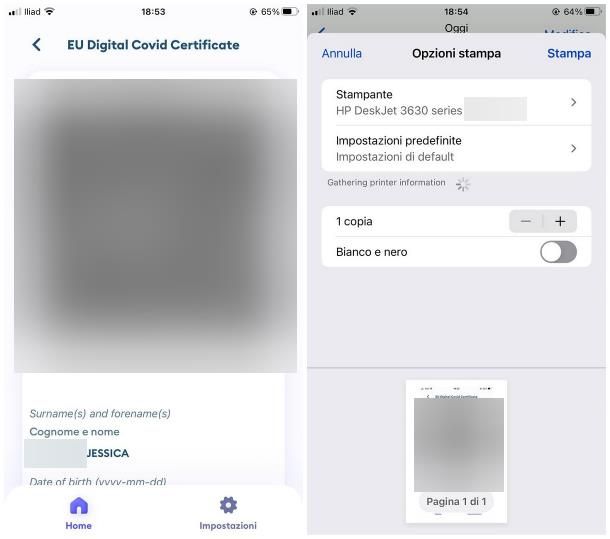
Una volta messe insieme tutte le informazioni necessarie, sei finalmente pronto per stampare il tuo Green Pass. Se stai leggendo questa guida è perché vorresti farlo tramite l’app Immuni, disponibile sul Play Store, su HUAWEI AppGallery e su App Store, ma devo metterti al corrente di un aspetto fondamentale della questione: attualmente, l’app Immuni non dispone di alcuna funzionalità dedicata alla stampa del Green Pass, ma ne consente la sola visualizzazione.
Per ovviare al problema, potresti realizzare uno screenshot del codice QR Associato al Green Pass e poi stamparlo direttamente dal rullino fotografico del dispositivo; questo “trucchetto”, però, può essere messo in pratica soltanto su iPhone e iPad, in quanto l’app Immuni per Android rende impossibile la realizzazione di screenshot. Inoltre, devo avvisarti del fatto che il QR code impresso su carta potrebbe risultare davvero molto grande e occupare l’intero foglio.
Alla luce di ciò, il mio consiglio è quello di scaricare il tuo Green Pass, per poi stamparlo, tramite l’apposito sito Web messo a disposizione dal Ministero della Salute, oppure mediante l’app IO, così come mi appresto a spiegarti nel capitolo successivo di questa guida; la scelta, comunque, resta a te!
Fatte tutte le doverose premesse del caso, lascia che ti spieghi come procedere. Per prima cosa, se non hai ancora scaricato l’app Immuni sul tuo iPhone oppure sull’iPad, utilizza il link che ti ho fornito in precedenza per aprire l’App Store nella sezione dedicata, premi sul pulsante Ottieni/Installa e, quando necessario, autenticati tramite Face ID, Touch ID o Password dell’ID Apple.
A download ultimato, avvia l’app scaricata e, se è la prima volta che la usi, premi sul pulsante Avanti per quattro volte consecutive, fai tap sul bottone Iniziamo, apponi il segno di spunta accanto alle voci Dichiaro di non avere meno di 14 anni e Ho letto l’informativa privacy e premi nuovamente sul pulsante Avanti.
Fatto ciò, specifica la tua regione di appartenenza, premi sul pulsante Avanti e, dopo aver specificato anche la provincia, sfiora ancora il bottone Avanti; a questo punto, tocca il pulsante Abilita per far sì che l’app possa tenere traccia dei contatti attraverso il Bluetooth e attiva le notifiche di esposizione al COVID-19 premendo sull’apposito pulsante; infine, sfiora la voce Ho capito per due volte consecutive, in modo da concludere la configurazione dell’app.
Se tutto è andato per il verso giusto, dovresti ora ritrovarti al cospetto della schermata principale dell’app Immuni. Premi dunque sul riquadro EU Digital Covid Certificate, fai tap sulla dicitura Recupera EU Digital Covid Certificate e compila il modulo proposto con le informazioni richieste: tipologia del codice in tuo possesso (ad es. Authcode), codice dell’evento, ultime 8 cifre della tessera sanitaria e data di scadenza di quest’ultima.
Adesso, premi sul pulsante Conferma, in modo da scaricare e visualizzare il tuo Green Pass all’interno dell’app Immuni; fatto ciò, effettua uno swipe verso l’alto oppure verso il basso, in modo da rendere visibile almeno il QR Code e il tuo nome e cognome ed effettua uno screenshot della schermata, premendo insieme il tasto laterale destro e il tasto Volume Su, oppure, sui modelli di iPhone con tasto Home fisico, il tasto Home e il tasto Volume Su.
Fatto ciò, chiudi l’app Immuni, apri l’app Foto di iOS/iPadOS, fai tap sulla scheda Album e apri l’album Screenshot, facendo tap sulla relativa voce (si trova in fondo alla schermata, in corrispondenza della dicitura Tipi di file multimediali).
A questo punto, apri il QR Code che hai “fotografato” in precedenza, fai tap sul pulsante della condivisione e seleziona la voce Stampa, dal menu che compare in seguito; per concludere, premi sulla voce Stampante per selezionare il dispositivo di stampa da usare e, se ti è possibile, attiva la stampa in bianco e nero e imposta le dimensioni pagina su A6 (o formati più piccoli del classico foglio A4), in modo da non ottenere un Green Pass estremamente grande. Per finire, sfiora la voce Stampa e attendi che la stampante porti a termine il suo lavoro. Maggiori info qui.
Procedure alternative per stampare il Green Pass da smartphone e tablet
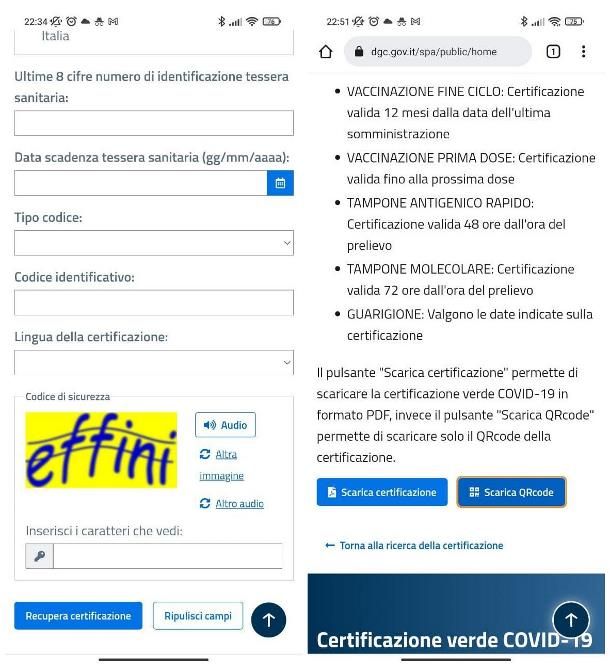
Come alternativa alla stampa del Green Pass tramite app Immuni, ti farà piacere sapere che esistono metodi altrettanto efficaci per ottenere il risultato che cerchi: ottenere il documento stampabile direttamente dal sito DGC, ossia dalla piattaforma Internet ufficiale, interamente dedicata alla Certificazione Verde.
Tra le altre cose, se deciderai di agire in tal senso, non avrai bisogno di SPID, CIE o altri sistemi di autenticazione digitale: ti serviranno soltanto la Tessera Sanitaria e il codice dell’evento che ha portato al rilascio della Certificazione Verde. Se non possiedi quest’ultimo dato, puoi risalirvi con facilità, seguendo la procedura che ti ho indicato nel capitolo iniziale di questa guida.
Detto ciò, per ottenere il documento contenente il Green Pass dal sito Web in questione, collegati a questo sito Web, apponi il segno di spunta accanto alla dicitura Utente provvisto di tessera sanitaria e compila il modulo successivo con i dati necessari: le ultime 8 cifre del numero di tessera sanitaria, data di scadenza di quest’ultimo, il tipo di evento in tuo possesso (AUTHCODE, CUN, NRFE oppure NUCG), il codice dell’evento, la lingua in cui scaricare la certificazione e il codice di sicurezza.
Per concludere, fai tap sul pulsante Recupera certificazione e, giunto alla pagina successiva, sfiora il pulsante Scarica certificazione, per scaricare un documento PDF contenente l’intera certificazione (da stampare su un foglio A4 e ripiegare a mo’ di “libretto”), oppure il pulsante Scarica QR Code per ottenere, invece, soltanto il QR code della certificazione, in formato PNG.
A download completato, apri il documento ottenuto facendo tap sull’area di notifica del sistema operativo, tramite l’app Files di Google, l’app File di iOS/iPadOS oppure qualsiasi altro gestore file presente sul dispositivo, premi sul pulsante della condivisione e seleziona la voce per stampare il file, dal menu che ti viene proposto.
Infine, premi sulla voce dedicata alla selezione della stampante, sfiora il nome del dispositivo di stampa in tuo possesso e, dopo aver apportato le regolazioni che preferisci (colori, qualità di stampa e così via), fai tap sul simbolo della stampante oppure sulla voce Stampa, per finalizzare il tutto.
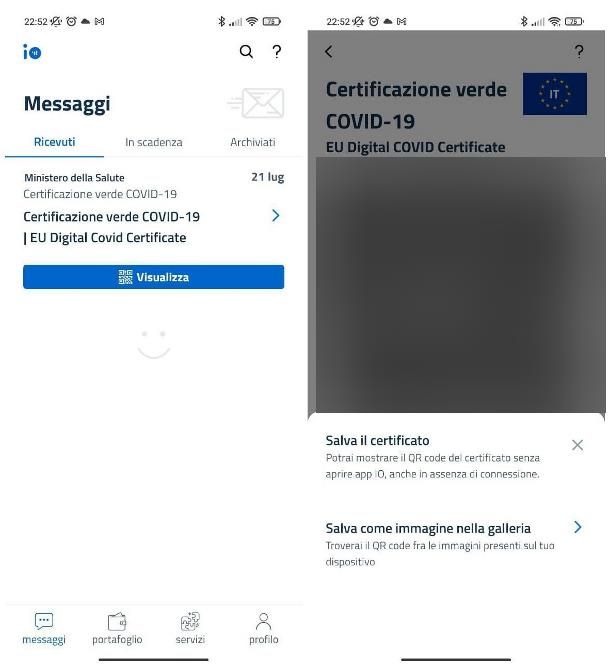
Un altro sistema molto utile per ottenere una copia stampabile del Green Pass consiste nell’usare l’app IO, disponibile per Android, iOS e iPadOS: in questo caso, però, avrai bisogno di un’identità SPID tramite la quale effettuare l’accesso, oppure della Carta d’Identità Elettronica attiva e correttamente configurata per l’uso su uno smartphone Android dotato di chip NFC o di un iPhone dotato di sistema operativo iOS 13 o successivo.
Ad ogni modo, per agire in tal senso, apri l’app IO, premi sul pulsante per effettuare l’accesso secondo il metodo per te più congeniale (SPID oppure CIE) e porta a termine il login, seguendo le indicazioni che ricevi sullo schermo: per SPID, dovrai indicare il tuo Identity Provider, specificare le credenziali del tuo account e, in seguito, autorizzare l’accesso SPID di livello 2; per CIE, invece, dovrai digitare il PIN della carta d’identità elettronica, premere sul pulsante Continua e poggiare la tessera sul retro del telefono, finché essa non viene riconosciuta correttamente.
Fatto ciò, premi sul pulsante Autorizza/Autorizza l’invio dei dati per consentire l’invio dei dati e, dopo aver effettuato l’accesso all’app, tocca la scheda Servizi situata in basso, individua la sezione Ministero della salute nel pannello successivo e seleziona la voce Certificazione verde COVID-19 ad essa corrispondente; assicurati dunque che le opzioni Contattarti in-app e Inviarti notifiche Push siano abilitate (altrimenti fallo tu) e, completata questa operazione, fai tap sulla scheda Messaggi situata in basso.
Se riscontri difficoltà nel mettere in pratica i passaggi che ti ho appena elencato, ti consiglio di prendere visione della mia guida al funzionamento dell’app IO, nella quale ti ho spiegato tutto con dovizia di particolari.
Adesso, raggiungi la sezione Ricevuti, premi sul messaggio relativo alla ricezione della Certificazione verde COVID-19 e tocca il pulsante Salva, in modo da scaricarla sul dispositivo; per finire, fai tap sulla voce Salva come immagine nella galleria.
Il gioco è praticamente fatto: adesso, apri l’app Foto del dispositivo (o qualsiasi altra applicazione adibita alla gestione delle immagini), seleziona il Green Pass scaricato poco fa, premi sul pulsante della condivisione e tocca l’opzione Stampa, situata nel menu che compare.
Infine, sfiora il menu di selezione della stampante per scegliere il dispositivo da usare, imposta le opzioni per colore e dimensioni della pagina (se necessario) e finalizza il tutto premendo sull’icona della stampante, oppure sul bottone Stampa.

Autore
Salvatore Aranzulla
Salvatore Aranzulla è il blogger e divulgatore informatico più letto in Italia. Noto per aver scoperto delle vulnerabilità nei siti di Google e Microsoft. Collabora con riviste di informatica e cura la rubrica tecnologica del quotidiano Il Messaggero. È il fondatore di Aranzulla.it, uno dei trenta siti più visitati d'Italia, nel quale risponde con semplicità a migliaia di dubbi di tipo informatico. Ha pubblicato per Mondadori e Mondadori Informatica.





